インターネットでお買い物をするときなど、住所やメールアドレスを毎回入力するのが大変だと感じた時はありませんか?
Windowsの「単語登録」を使えば、パソコンでご自分の住所やメールアドレスを入力するのをとても簡単にすることができます
今回は、単語登録の操作方法をお伝えします
メールアドレスを入力するには、日本語入力をオフにして入力する必要があります
これを「めーる」と入力すると変換候補に表示されるようにするのが単語登録です
通常「めーる」と入力すると、変換候補は以下のようになります
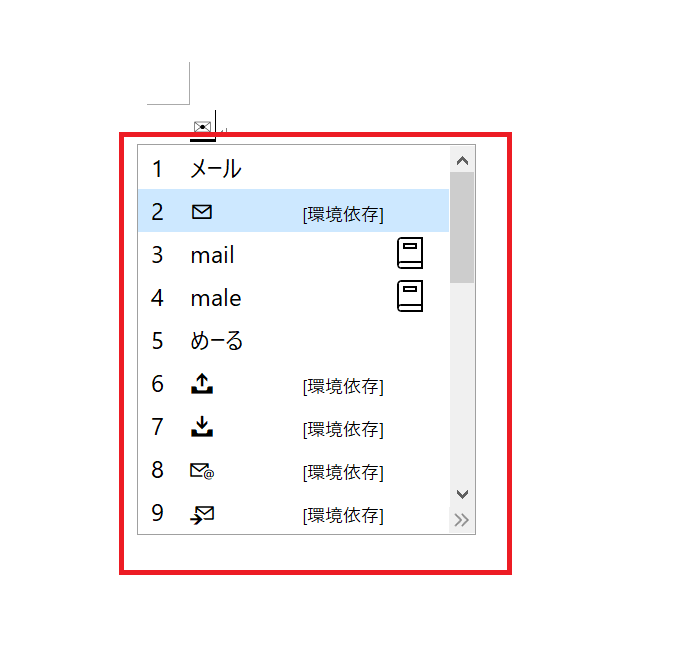
単語登録を行うには、画面右下の「あ」もしくは「A」を右クリックします
ショートメニュー内の「単語の登録」をクリックしてください
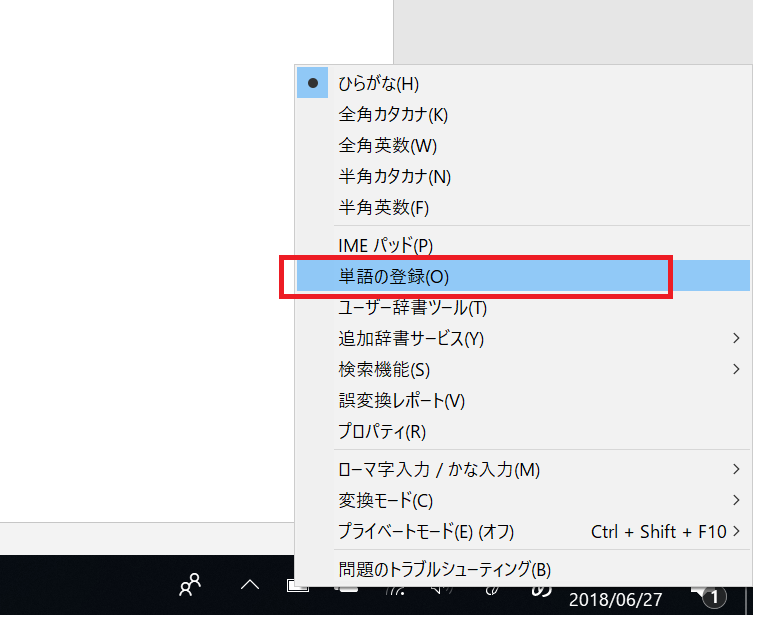
単語の登録が開きます
「単語」には変換候補に加えたい文字列を入力します
今回はメールアドレスを変換候補に加えるため、私のメールアドレスを入力しています
「よみ」には変換するための文字列を入力します
今回は「めーる」と入力しました。
品詞の一覧から適切な種類を選択します。今回は「短縮よみ」を選びました。
すべての入力が終わりましたら、「登録」をクリックしてください
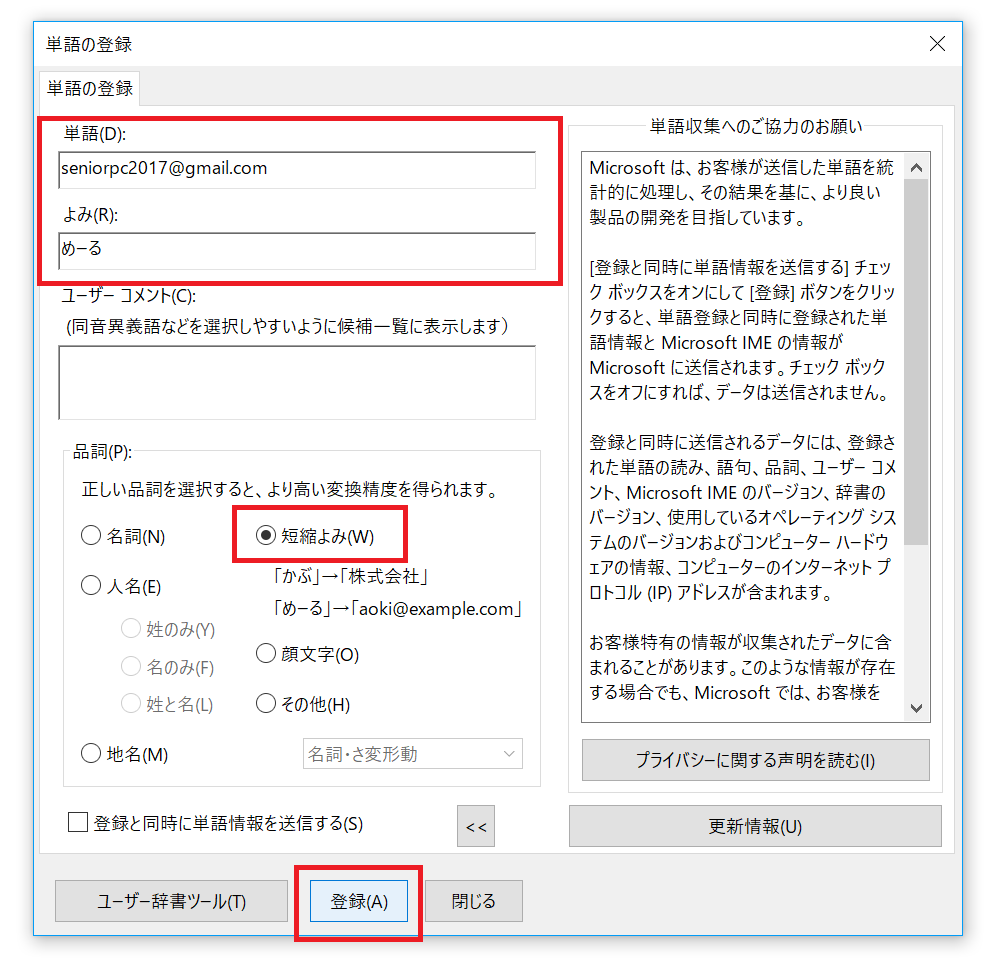
「めーる」と入力して変換してみました
変換候補にメールアドレスが表示されています。これで簡単に長文も入力することができます。
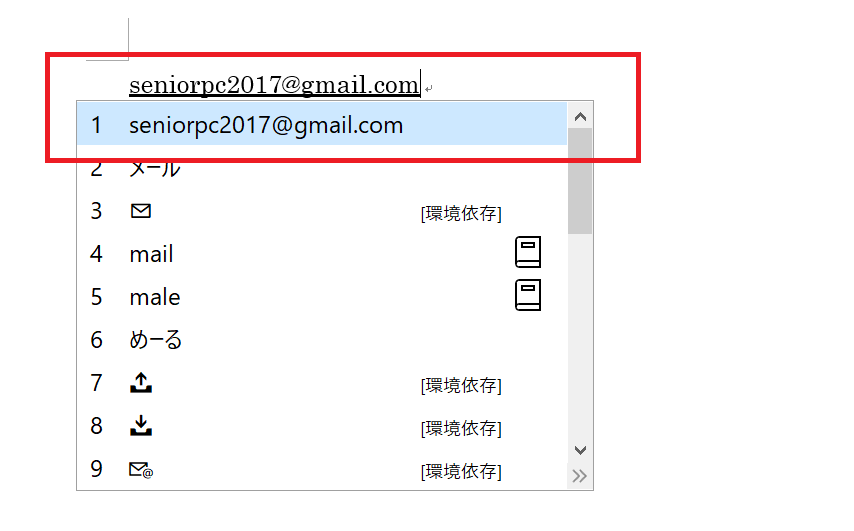
辞書に登録した単語を編集・削除するには
単語辞書を編集には登録と同じように「単語の登録」画面を表示させます
「ユーザー辞書ツール」をクリックします
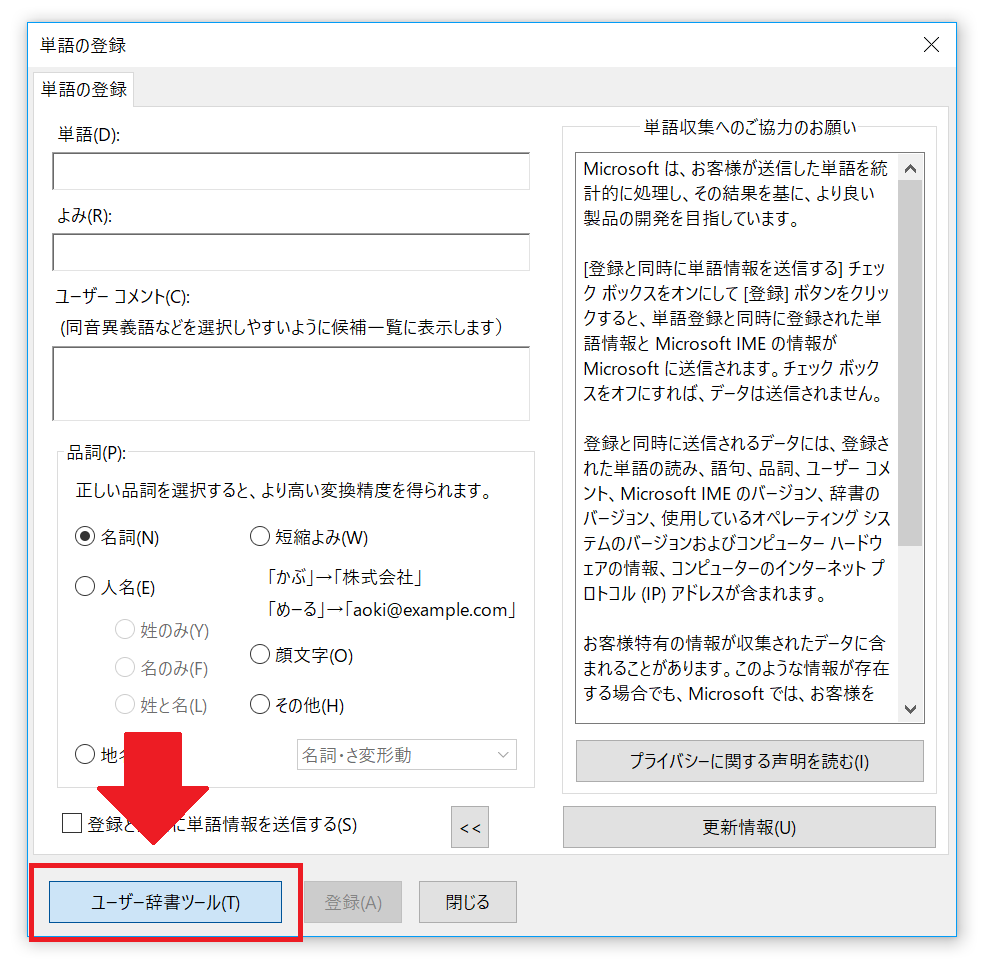
IMEユーザー辞書ツールが表示されます。
登録済みの単語が表示されるので、編集、削除したい単語を選んで「編集」メニューをクリックします
- 変更→修正が行えます
- 削除→辞書から削除できます
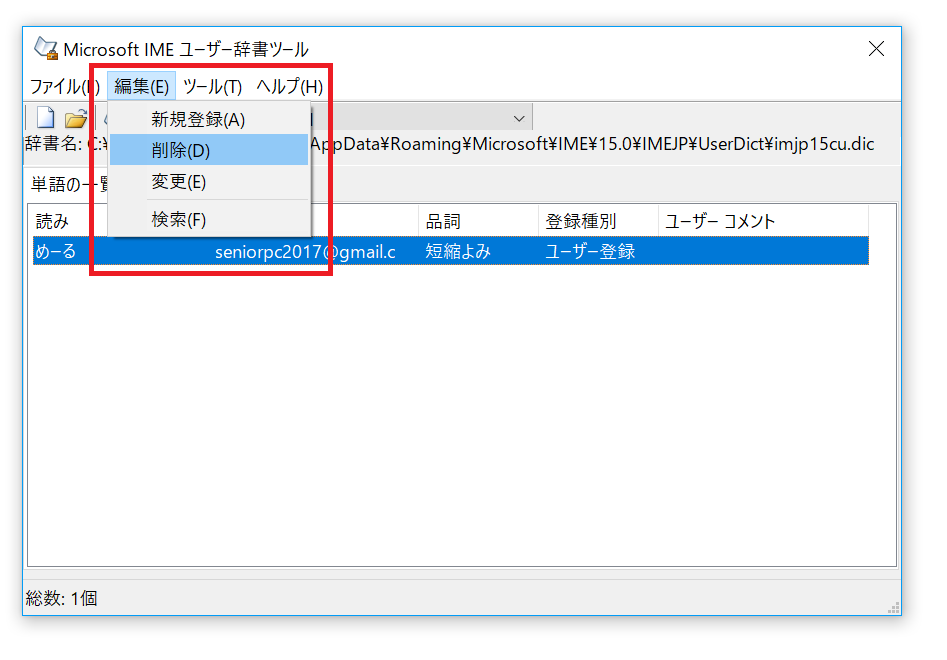
設定方法を知ることでパソコンはとても便利になります
パソコンは設定次第で、ご年配の方にも使いやすくすることができます
仕事で利用している方も、会社名や電話番号を辞書登録しておくと便利ですよ




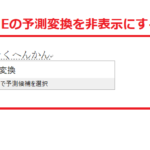



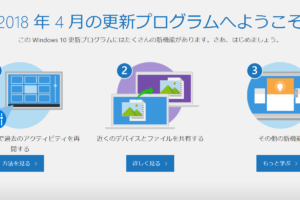












コメントを残す